标准模板用于定义创建数据标准时需要填写的属性信息,以便对数据标准进行规范化定义。本文为您介绍如何创建及管理标准模板。
权限说明
超级管理员和数据标准管理员可以新建及管理标准模板。
超级管理员、数据标准管理员及模板维护人员可以编辑和删除标准模板。
超级管理员、数据标准管理员、拥有数据标准管理权限的角色和导入本次记录的创建人可以查看标准模板导入详情和编码订正记录详情。
使用限制
一个租户下可创建的标准模板个数不超过500个。
新建标准模板
在Dataphin首页,单击顶部菜单栏的治理 > 数据标准。
单击左侧导航栏的标准模板,在自定义模板页面,单击右上角的新建模板。
在新建标准模板对话框中,配置基本信息参数。
参数
描述
模板名称
标准模板的名称,全局唯一,不超过128个字符。
模板编码
标准模板的编码,全局唯一,支持输入英文字母、数字及下划线(_),不超过64个字符。
维护人员
标准模板的维护人员,负责常态化的标准模板维护,可编辑模板的信息。
描述
可添加标准模板相关使用场景的描述,不超过512个字符。
标准编码
用于约束引用该模板生成的数据标准的编码生成规则,可提升标准编码的规范性,降低手动配置成本和管理成本,支持自定义编码和基于编码规则自动生成两种方式。
自定义编码:在创建数据标准时自定义填写标准编码。
基于编码规则自动生成:根据引用的标准模板配置的编码生成规则自动生成编码值(生成后可手动修改)。支持根据自增序列(按标准创建顺序)、固定字符串、所属标准集编码创建编码规则。最多配置不超过5条规则,其中,自增序列(按标准创建顺序)仅支持配置一条。
自增序列(按标准创建顺序):按照标准ID的生成时间自增,需要指定序列的位数、起始值和步长。如果同时配置了标准集编码,则会在每个标准集范围下按序自增,可保证标准集内的编码连续性,便于管理。
您可以选中规则类型前的
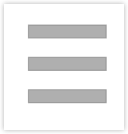 图标进行拖拽排序,编码将根据排序顺序生成。
图标进行拖拽排序,编码将根据排序顺序生成。位数:自增序列的位数,支持输入1~12之间的正整数。例如:4。
起始值:自增序列的起始位置。起始值的位数不可超过位数配置的长度。例如:1。
步长:自增序列相邻两个值之间增加的数值。支持输入1~10之间的正整数。
起始位补0:勾选后,根据设置的位数,不足则起止位自动补0。
固定字符串:支持输入不超过20个字符,不支持以空格开头或结尾。例如:ads_。
所属标准集编码:创建数据标准时,选中的归属标准集的编码。如果配置了自增序列,则会在标准集内自增。
编码预览:根据对编码规则自动生成的配置,生成相应编码规则预览。由本文上述编码规则配置的示例值形成的标准编码预览如下图:
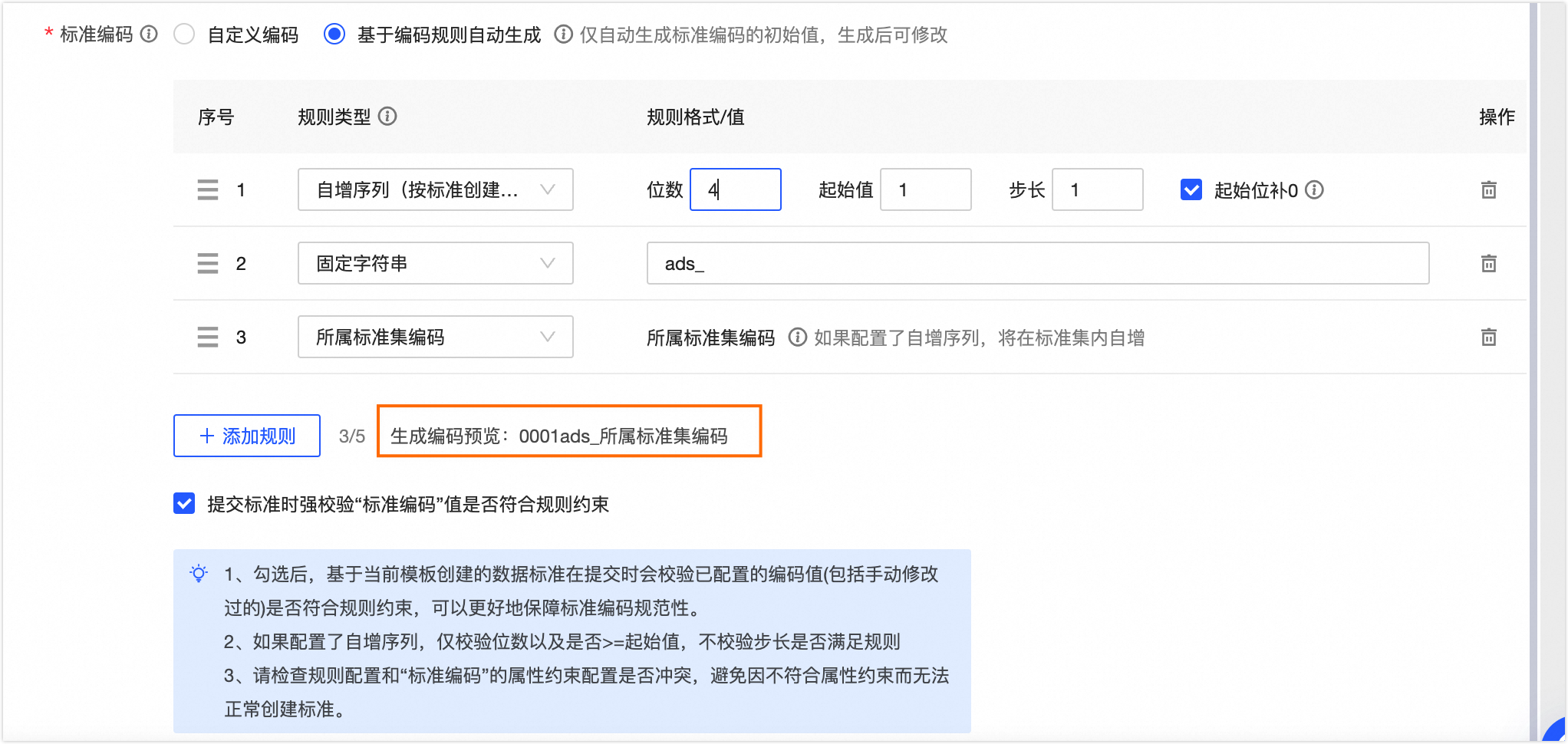 说明
说明如果勾选了提交标准时强校验“标准编码”值是否符合规则约束,那么基于当前模板创建的数据标准在提交标准时会校验已配置的编码值(包括手动修改)是否符合规则约束,以便更好地保障标准编码的规范性。
建议检查编码规则配置和标准编码的属性约束配置是否冲突,避免因不符合约束而无法创建数据标准。
如果修改了编码规则配置,可选择已生成的标准编码是否需要重新生成,详情请参加重新生成。
单击下一步,进入标准模板属性配置页面。
单击新建属性,您可以选择引用公共属性或新建自定义属性,为标准模板添加属性信息。
新建自定义属性:是用户自定义创建的属性,可以根据业务情况,自行灵活配置。
引用公共属性:可快速引用已配置好的公共属性,提升配置效率。
系统属性
在引用公共属性对话框,选择属性。系统属性和自定义属性的页面基本一致,区别在于自定义属性支持克隆引用方式,下面图片以系统属性为例。
说明自定义属性添加后可修改所有配置,用于快速添加可复用的属性;支持克隆引用方式,可自行修改,不受公共属性后续变更影响。
系统属性引用后仅支持修改部分配置,其他引用公共属性配置。
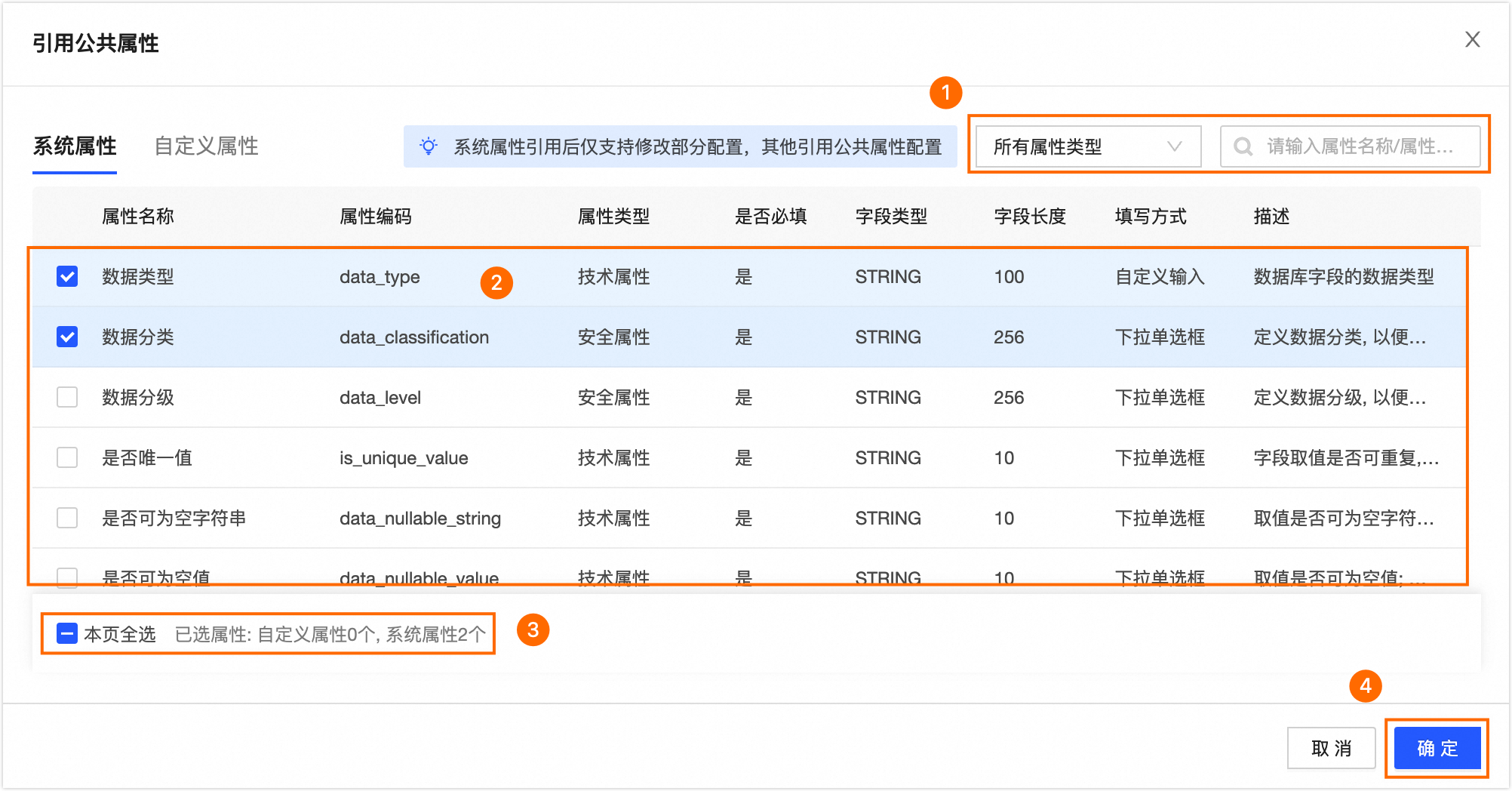
区域
描述
①筛选及搜索区
您可以根据属性类型筛选,包含业务属性、技术属性、管理属性、质量属性、主数据属性、生命周期属性、安全属性。也可以根据属性名称、属性编码进行搜索。
②列表区
若已配置的属性列表中有同名属性,则不可重复添加。
③本页全选
针对当前页面的对象进行操作,您可以在此处查看已选择的自定义属性和系统属性的数量。
④确定
单击确认后完成属性的快速引用添加,可以通过编辑修改属性配置。
单击确定,完成公共属性引用。
自定义属性
在新建标准模板属性对话框中,填写参数。
参数
描述
属性名称
公共标准属性的任务名称,当前公共标准属性下唯一。不支持以星号(*)开头,名称长度不超过128个字符。
属性编码
公共标准属性的编码。
属性类型
选择公共标准属性类型,包含业务属性、技术属性、管理属性、质量属性、主数据属性、生命周期属性、安全属性。
是否必填
默认选中否,可切换为是。
描述
可添加公共标准属性相关的描述,不超过512个字符。
填写方式
影响创建标准时属性值的输入及存储方式,不同填写方式可选择不同的属性字段类型:
自定义输入:字符型、数值型、日期时间型。
下拉单选框:字符型、数值型、布尔型、日期时间型。
下拉多选框:字符型、数值型、日期时间型。
指定范围:字符型、数值型、日期时间型。
根据不同的填写方式,为您展示新建数据标准时的示例图:
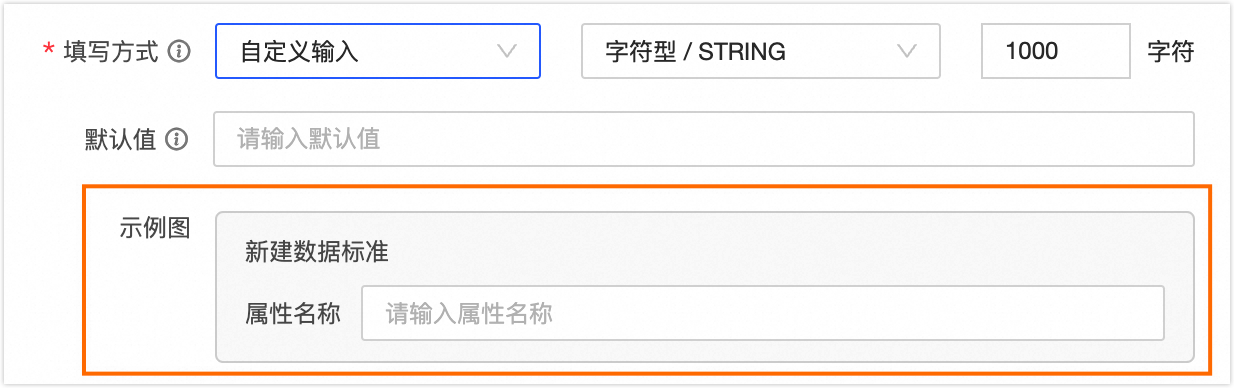 说明
说明字段类型分为字符型:STRING;数值型:BIGINT、DOUBLE(最多6位小数);布尔型:BOOLEAN(取值为True或False);日期时间型:DATE(yyyy-mm-dd)、DATETIME(s)。
当字段取值为自定义输入且字段类型为字符型时,支持配置属性值长度,属性值长度可针对创建标准时输入的属性值最大长度进行约束,最大值为10000。
若字段取值选择自定义输入(数值型、日期时间型)、下拉单选框、下拉多选框时,支持配置取值范围,以便更好地约束数据标准的填写规范,更多详情请参见取值范围配置。
若字段取值选择指定范围时,支持配置范围类型,更多详情请参见范围类型配置。
取值范围
通过取值范围约束属性值的输入范围,在创建数据标准时,属性值按照当前的填写规范进行配置,根据已选的填写方式,可配置如下不同的取值范围:
自定义输入(数值型/日期时间型):若字段类型为数值型或日期时间型时,可以配置属性值的约束范围,支持不限制、指定范围。
不限制:在创建标准时自定义输入属性值,无取值范围的约束。
指定范围:在创建标准时根据属性的取值范围输入属性值。
下拉单选/多选框:若字段类型为字符型,支持配置的约束范围为自定义枚举值、指定码表的码值、系统属性;若字段类型为数值型、日期时间型,支持配置的约束范围为自定义枚举值、指定码表的码值;若字段类型为布尔型,无需配置。
自定义枚举值:多个枚举值之间用英文半角逗号分隔,不超过10000字符,您可以单击批量编辑,在批量编辑枚举选项弹框中,输入枚举值,多个枚举值之间用英文半角逗号或回车分隔,不超过10000字符。特殊枚举类型如下:
若属性字段类型选择布尔型,则无需配置,固定为True、False。
若属性字段类型选择日期型,配置格式为yyyy-MM-dd,例如:2022-09-01。
若属性字段类型选择日期时间型,配置格式为yyyy-MM-dd hh:mm:ss,例如:2022-09-01 12:00:00 。
指定码表的码值:仅可选状态为已发布的码表,创建数据标准时,该属性值的可选值为此处已配置的码表对应的码值。
系统属性:当字段类型为字符型时,支持配置系统属性,包括数据板块、项目、用户、用户组四种系统属性,若该属性选择数据板块,则创建数据标准时,该属性值的可选值为当前租户下的所有数据板块。
说明范围值不支持配置取值约束。
系统属性不支持配置默认值。
范围类型
范围值类型包括暂不指定、区间值、指定码表(范围为所有值)、自定义枚举值。
暂不指定:支持在创建数据标准时指定类型。
区间值:常用于取值范围是连续数值或日期的情况,支持数值型和日期时间型2种字段类型。
例如:会员生日标准的值域属性,指定区间,则新建标准时填写:>1900-01-01,不限制。
指定码表(范围为所有值):常用于属性值范围是动态变化的,或需要遵循某个约束的场景,支持数值型、日期时间型和字符型3种字段类型。
例如:会员常用收货地所在城市标准的值域属性,引用码表,则新建标准时直接选择“中国地区代码表”码表。
自定义输入枚举值:适用于值较少且不经常变化的场景,支持数值型、日期时间型和字符型3种字段类型。
例如:会员注册渠道标准的值域属性,指定枚举值,则新建标准时填写:小程序、官方APP、线下会员店。
说明字段类型选择布尔型时,字段取值类型不支持配置为范围值。
默认值
可指定每个属性的默认取值,创建标准时该属性将默认填充此处设置的默认值,适用于取值变化不大的标准属性。根据已选字段类型和取值约束,可配置不同的默认值。
说明若您设置了取值约束,则默认值也需要满足取值约束。
单击确定,完成自定义属性创建。
标准模板属性配置完成后,您可以在标准模板列表页面查看已经配置的标准模板属性信息,并进行搜索、筛选、排序、编辑、克隆、删除操作。
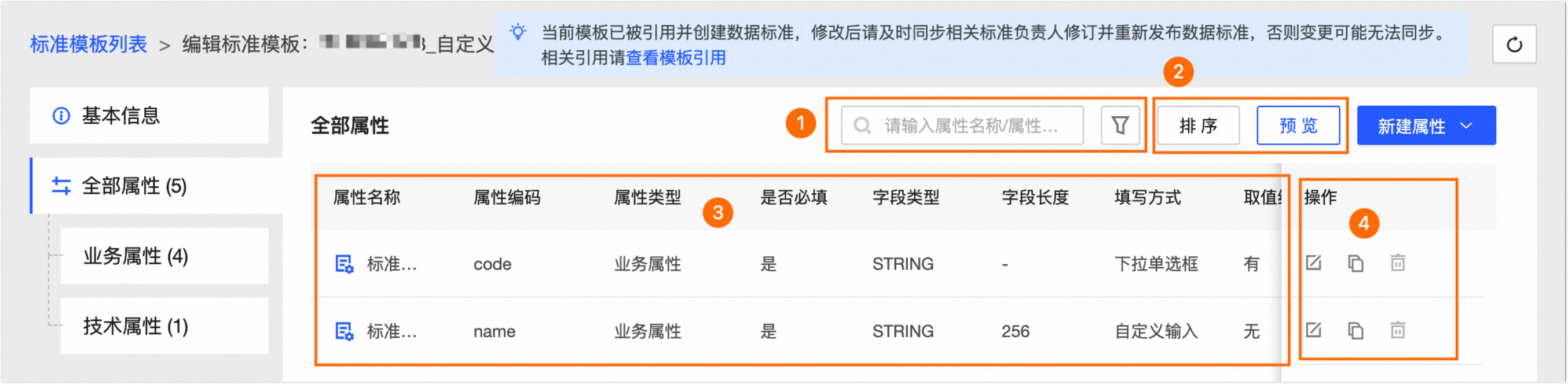
区域
描述
①筛选与搜索区
您可根据属性的名称或编码进行搜索,也可单击筛选按钮,根据属性来源、是否必填、落标监控进行筛选。
②排序与预览
排序:影响数据标准页面,标准属性的展示顺序,仅定位在全部属性页面时支持排序功能。
您可以选中属性名称前的
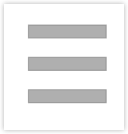 图标进行拖拽排序或选择操作列下的图标进行上下移动,图标从左到右依次为:上移、下移、置顶、置底。
图标进行拖拽排序或选择操作列下的图标进行上下移动,图标从左到右依次为:上移、下移、置顶、置底。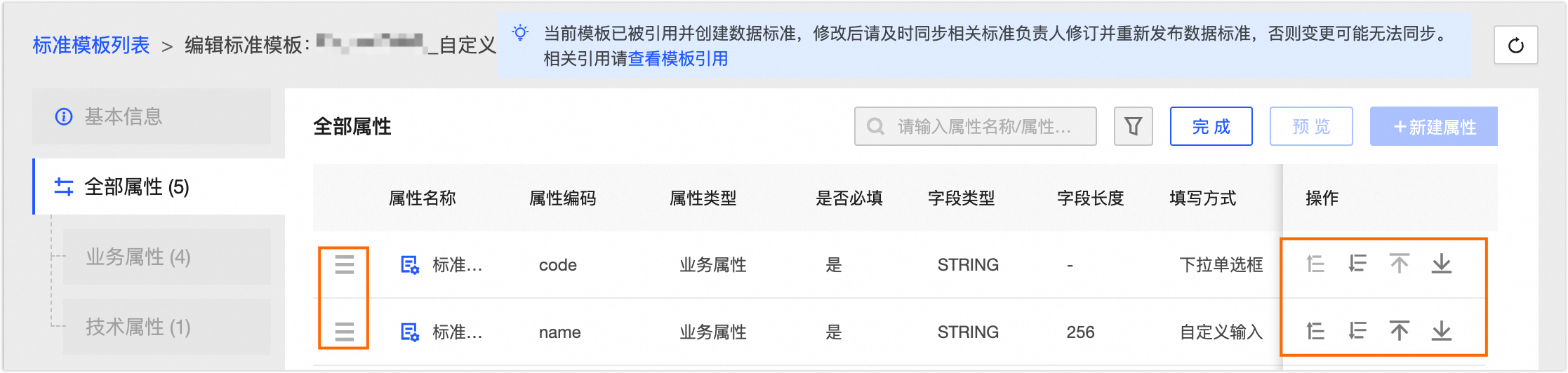
预览:为您展示基于当前最新配置的属性样式及顺序生成新建标准时的属性配置部分的表单,单击查看填写样式,但不会保存任何信息。
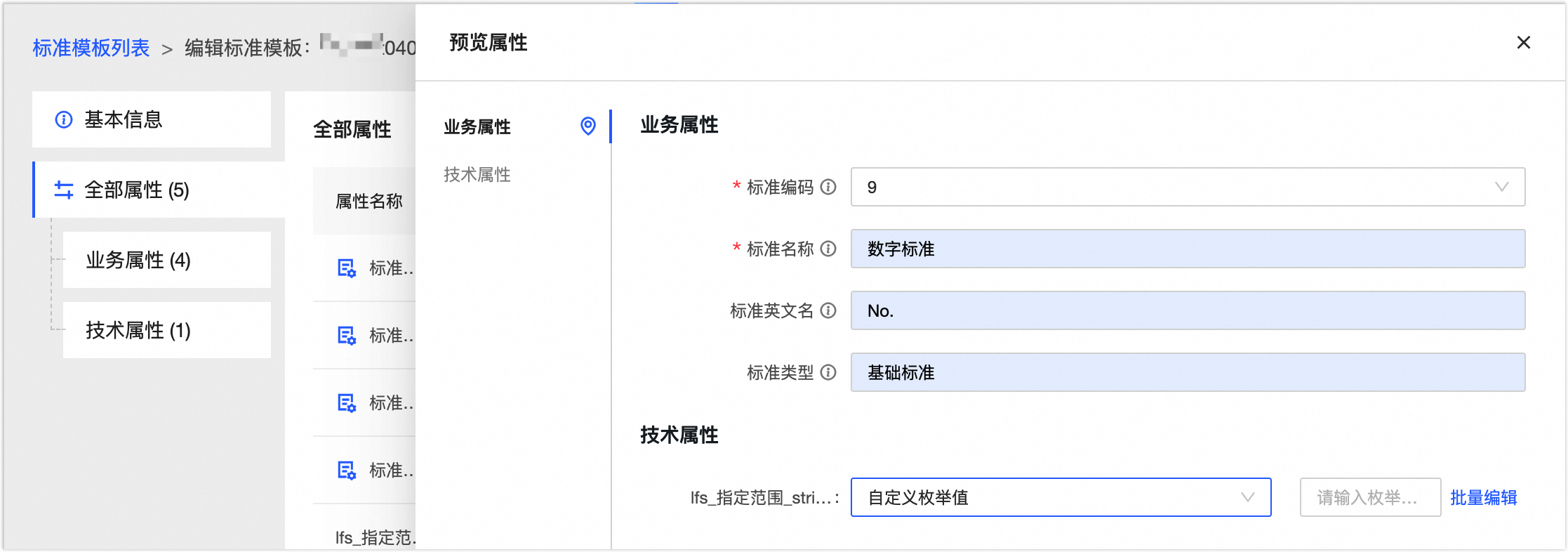
③列表区
为您展示属性的名称、属性编码、属性类型、是否必填、字段类型、字段长度、取值、取值约束、落标监控、描述信息。
④操作区
您可以对属性执行编辑、克隆、删除操作。
编辑:属性信息修改后,将影响关联的未发布的数据标准,请评估后填写,系统内置数据属性不支持修改属性名称、属性编码、属性类型和是否必填(标准英文名和标准类型支持修改)信息;引用系统公共属性支持修改是否必填、描述信息,值域属性还支持修改填写方式的数据类型、范围类型信息。
克隆:可快速克隆标准的属性信息,相当于复制。
删除:属性删除后不可撤销,请谨慎操作,系统内置属性不支持删除。
单击保存并发布,存储当前排序状态,并在保存并发布标准模板对话框中,填写版本说明作为上线发布的参考信息。
单击确定,将标准模板发布至生产环境中。
查看标准模板
标准模板创建完成后,您可以对模板执行编辑、删除、新建标准等操作。

区域 | 描述 |
①搜索区 | 您可根据模板的名称、编码或描述进行搜索。 |
②列表区 | 为您展示模板的名称、模板编码、描述、引用标准数、维护人员、最近更新时间信息。 引用标准数:为您展示当前标准模板所有版本被数据标准引用的个数。不同状态的数据标准算作一个。 |
③操作区 | 您可以对标准模板执行查看详情、编辑、新建标准、批量导入数据标准、批量导入数据标准、克隆、删除操作。
|
标准模板详情
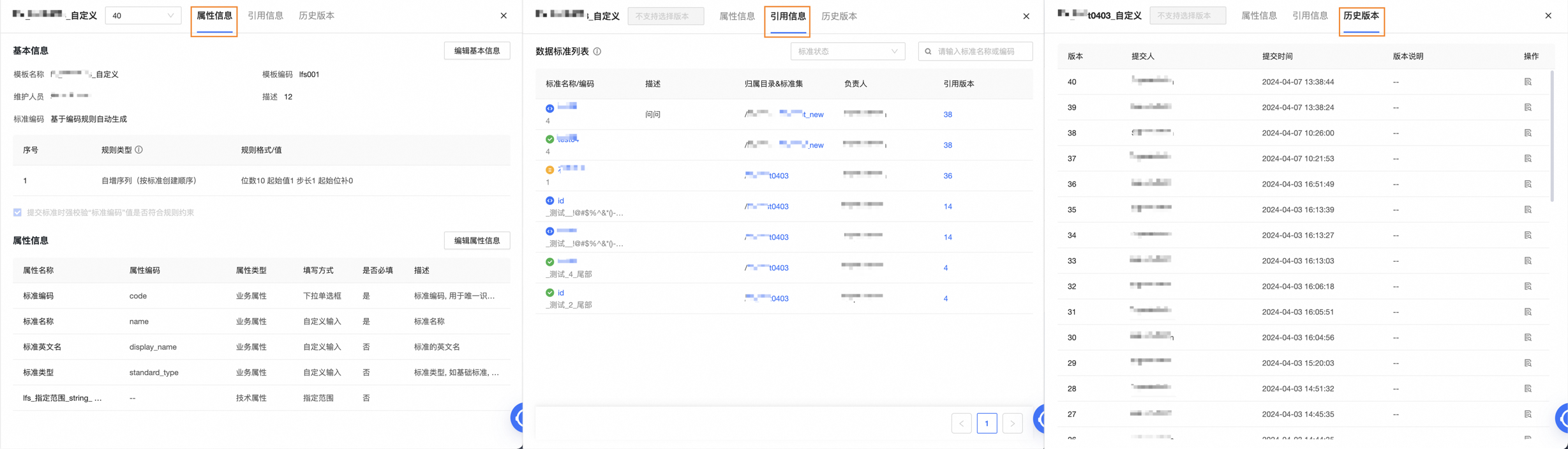
属性信息:为您展示标准模板基本信息和属性信息详情,可单击编辑基本信息按钮或编辑属性信息按钮,对标准模板的基本信息或属性信息进行编辑,并支持切换查看历史版本记录
引用信息:为您展示所有标准模板版本被数据标准引用的信息,包括标准名称/编码、描述、归属目录&标准集、负责人、引用版本。
单击数据标准的名称,可以查看数据标准的属性信息详情。
单击标准集的名称,可以查看标准集的信息详情。
单击标准模板的版本号,可查看该版本的属性信息。
历史版本:为您展示标准模板的历史版本信息,包括版本号、提交人、提交时间、版本说明。可单击查看详情
 图标,查看对应的版本详情。
图标,查看对应的版本详情。
批量操作记录
查看批量导入数据标准记录
在标准模板列表页面,单击右上角的批量操作记录按钮,默认进入批量导入数据标准面板。
说明仅保留最近15天且最多保留1000条导入记录。
在批量导入数据标准页签,您可以查看数据标准的导入记录,包括序号、标准模板、创建人、状态、创建时间、结束时间信息。同时,您可以单击操作列下的查看
 图标和查看导入配置
图标和查看导入配置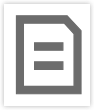 图标,查看该条导入记录的导入详情和导入配置信息。
图标,查看该条导入记录的导入详情和导入配置信息。
查看批量订正标准编码记录
在标准模板列表页面,单击右上角的批量操作记录按钮,再单击批量订正标准编码。
在批量订正数据编码面板,您可以查看标准编码的订正记录,包括序号、标准模板、操作人、标准数量、操作时间、操作结果信息。

同时,您可以单击操作列下的查看
 图标,查看该条导入记录的订正详情及订正失败的原因。
图标,查看该条导入记录的订正详情及订正失败的原因。
后续步骤
标准模板创建完成后,您可以根据标准模板配置数据标准。详情请参见创建及管理数据标准。

